技术员为你解决win7系统无法连接打印机报错代码0x00000057的设置教程
时间:2021-10-06 22:39 编辑:admin
想必大家都遇到过win7系统无法连接打印机报错代码0x00000057的问题吧,大多数朋友还不知道怎么处理针对win7系统无法连接打印机报错代码0x00000057的问题,我给大家整理总结了详细的解决步骤。小编把总结的关于win7系统无法连接打印机报错代码0x00000057的方法了教给大家,只需要遵循1、首先打开win7系统的开始菜单,然后点击“设备和打印机”选项; 2、接着点击一个打印机——打印服务器属性——驱动程序——删除对应打印机驱动(驱动程序和程序包全部删除)——再删除失效的打印机就ok了。下面就是大家期待已久的win7系统无法连接打印机报错代码0x00000057的具体步骤了。

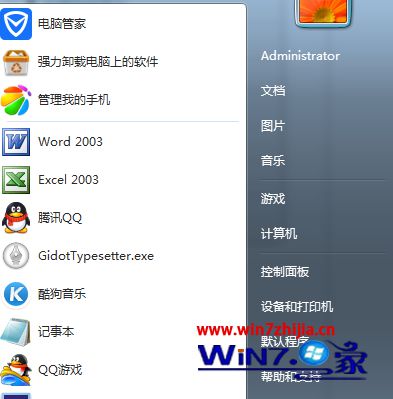
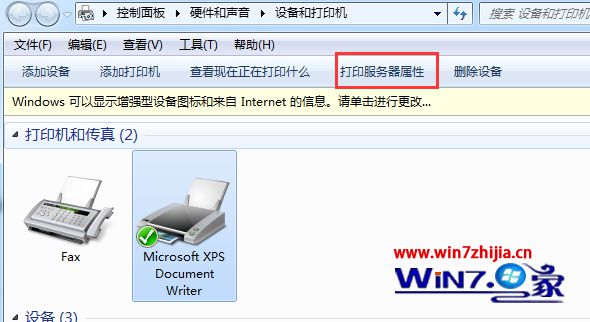

1、首先打开win7系统的开始菜单,然后点击“设备和打印机”选项;
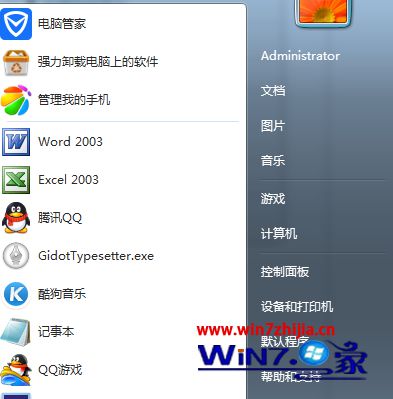
2、接着点击一个打印机——打印服务器属性——驱动程序——删除对应打印机驱动(驱动程序和程序包全部删除)——再删除失效的打印机;
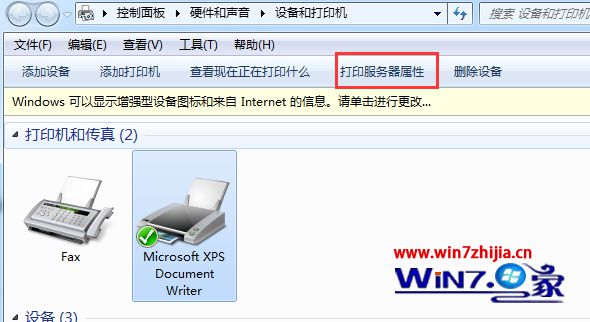
3、重启,打开共享,重新连接打印机就可以了。
通过上面的方法就可以解决Win7系统下无法连接打印机报错代码0x00000057的问题了,有碰到这样问题的用户可以参照上面的方法步骤进行操作,希望能够帮助大家快速解决这个问题
关于win7系统无法连接打印机报错代码0x00000057的解决方法就给大家介绍到这边了,还有不会的朋友可以按照上面的步骤来解决,更多精彩内容欢迎继续关注!


















共0条
以上留言仅代表用户个人观点,不代表本站立场
立即评论